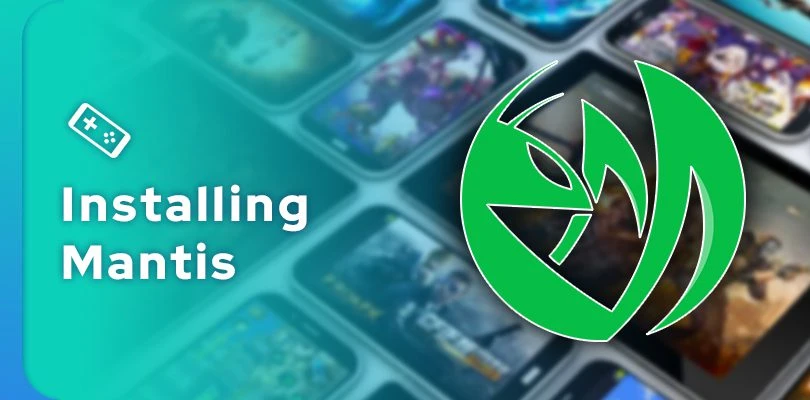
- Startseite
- Tipps
- Wie installiere ich Mantis Buddy für Android?
Wie installiere ich Mantis Buddy für Android?
Willkommen auf dieser guide zur Installation von Mantis Buddy für Android. Diese Anwendung ist sehr praktisch, da sie es Ihnen ermöglicht,einen Controller zu verwenden, um Ihre Handyspiele zu spielen, auch wenn diese Funktion nicht vorgesehen ist. Egal, ob Sie sich auf Ihrem Handy oder Tablet befinden, die App erkennt Ihren PS4-, Xbox- oder anderen Controller. Sie können dann ein Keymapping durchführen, um die Tasten mit Befehlen oder Aktionen zu belegen. Aus diesem Grund ist Mantis Buddy eine unverzichtbare App, wenn Sie gerne mit einem Controller auf Ihrem Smartphone spielen!
Mantis Buddy auf dem Handy installieren
Nachdem wir Ihnen nun vorgestellt haben, was Mantis Buddy ist, wollen wir uns zunächst ansehen, wie Sie Mantis Buddy herunterladen können. Dazu können Sie direkt im Play Store eine Suche durchführen. Sobald Sie die App gefunden haben, müssen Sie sie nur noch herunterladen. Beachten Sie, dass Mantis Buddy nur auf Englisch verfügbar ist, aber keine Sorge, es ist immer noch relativ einfach zu bedienen.
Wenn Mantis gestartet ist, klicken Sie auf "Add Game".
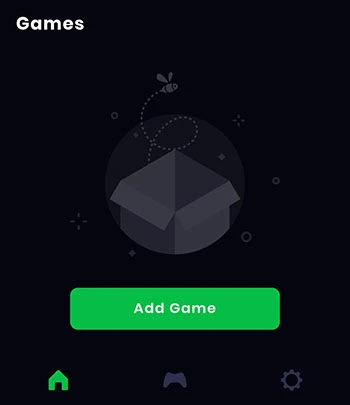
Wählen Sie dann die Anwendungen aus, die Sie mit dem Controller spielen möchten (wenn Sie mehr als ein Spiel einlegen möchten, müssen Sie auf die Pro-Version umsteigen). Wenn Sie fertig sind, tippen Sie auf den Rückwärtspfeil in der oberen linken Ecke des Bildschirms, um zum vorherigen Bildschirm zurückzukehren.
Nun müssen Sie Mantis Buddy Berechtigungen erteilen, um das Overlay in Ihren Spielen zu aktivieren.
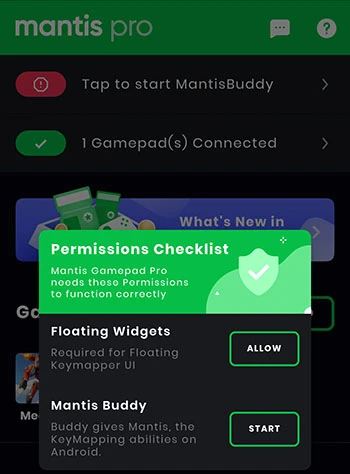
"Floating Widgets" sorgt dafür, dass Mantis Ihnen ein Overlay für das ausgewählte Spiel anbietet. Dieses Overlay erlaubt Ihnen, die Tasten Ihres Controllers einzustellen. Es ist daher wichtig, dass Sie das Overlay akzeptieren, indem Sie auf "Allow" neben "Floating Widgets" klicken.
Was "Mantis Buddy" betrifft, so wird Ihnen diese Berechtigung ermöglichen, KeyMapping mit einer anderen Methode durchzuführen. Beachten Sie auch, dass diese Passage der heikelste Teil des gesamten Tutorials sein wird.
Klicken Sie auf die Schaltfläche "Start" gegenüber von Mantis Buddy. Es werden Ihnen mehrere Methoden angeboten. Wir werden die dritte auswählen, nämlich "Connect Mantis Buddy via Windows/Mac", bei der wir einige Schritte auf dem Computer ausführen müssen.

Aktivieren des USB-Debugging-Modus
Bevor wir weitergehen, müssen wir überprüfen, ob der USB-Debugging-Modus auf Ihrem Handy aktiviert ist.
Gehen Sie dazu in die Einstellungen Ihres Telefons und dann in den Abschnitt "Überdas Telefon" oder "Info". Suchen Sie die Versionsnummer/build (oder MIUI Version) und tippen Sie mehrmals darauf. Unten auf Ihrem Telefon sollte eine Meldung erscheinen, dass Sie ein Entwickler sind.
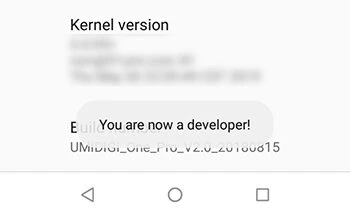
Kehren Sie schließlich in die vorherigen Menüs zurück und gehen Sie zu "System" oder "Zusätzliche Einstellungen". Wählen Sie das Untermenü "Optionen für Entwickler". Die Option "USB-Debugging" muss markiert sein.
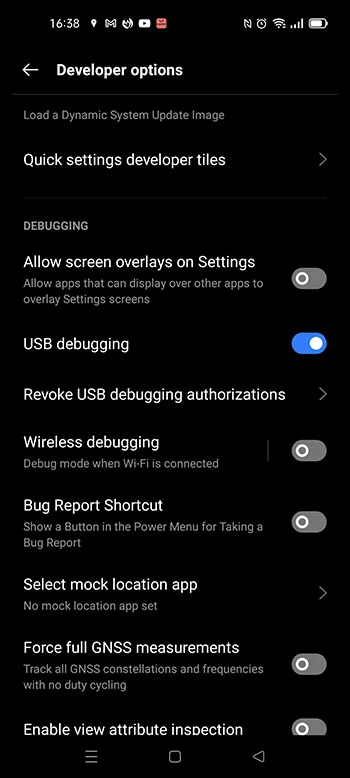
Jetzt müssen Sie Ihr Handy nur noch über ein USB-Kabel mit Ihrem Computer verbinden. Akzeptieren Sie beim Anschließen den USB-Debugging-Modus, damit dieser aktiv ist.
Installation der MantisBuddy-Verbindung
Wir sind nun bereit, den letzten Teil des Tutorials auf dem PC durchzuführen, damit Mantis Buddy richtig funktionieren kann!
Öffnen Sie die offizielle Website von MantisBuddy und laden Sie die Software entsprechend Ihrem Betriebssystem herunter. Entpacken Sie dann den frisch erworbenen Ordner und klicken Sie auf "ActivateBuddy.bat".
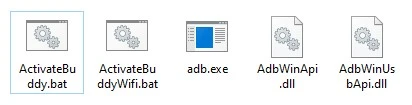
Es erscheint ein Befehlszeilenfenster, in dem die durchgeführten Aktionen durchlaufen werden. Nach einigen Sekunden Wartezeit erscheint die Meldung "Mantis Buddy Connected. You're all set" auf Ihrem Telefon erscheinen sollte.
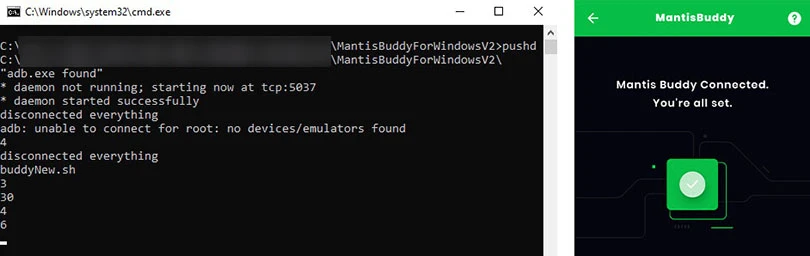
Herzlichen Glückwunsch, wir sind fertig! Sie können das Befehlsfenster schließen und Ihr Handy vom Computer trennen.
Achtung: Wenn die Meldung "Android Device not found" erscheint, sollten Sie den Abschnitt über den USB-Debugging-Modus wiederholen oder in dem Popup, das auf Ihrem Computer erscheint, auf "Neu starten" klicken.
Und schon ist Mantis Buddy auf Ihrem Handy oder Tablet installiert. Wir empfehlen Ihnen, Ihre Anwendungen von Mantis Buddy aus zu starten, damit der Controller natürlich von der Software unterstützt wird. Außerdem sollten Sie nicht vergessen,die Einstellungen Ihres Controllers vorzunehmen, sobald Sie im Spiel sind, damit Ihre Tasten richtig zugeordnet werden.
Ähnliche Artikel

Wie kann ich Handyspiele mit einem Controller spielen?
Wussten Sie, dass es möglich ist, Handyspiele mit einem Controller zu spielen? Es gibt zwar einige Spiele, die sich dafür besser eignen als ander...

Infinity Nikki Codes in Dezember 2024 | Kostenlos und gültig
Um immer mehr Outfits zu sammeln und in der Entdeckung von Miraland voranzukommen, haben wir bei Mobi.gg genau das Richtige für Sie! Wir bieten d...

Tokyo Ghoul Break the Chains Codes in Dezember 2024 | Kostenlos und gültig
Wenn Sie ein Fan von Tokyo Ghoul sind, dann haben Sie bestimmt schon Tokyo Ghoul Break the Chains getestet, das Spiel, das Sie in die Geschichte...
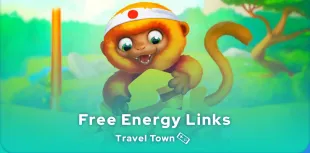
Travel Town free energy links deutsch in Dezember 2024
Um in Travel Town Gegenstände herzustellen, benötigst du Energie. Mit dieser Ressource erhalten Sie Siegel , die mit Kieselsteinen gefüllt sind,...

Guns of Glory Codes in Dezember 2024 | Kostenlos und gültig
Entdecke in Guns of Glory Schätze und Geheimnisse! Wenn du hier bist, bist du dem Spiel bereits verfallen und suchst nach Lösungen, um leichter v...

Die Isekai Slow Life Codes von Dezember 2024| Kostenlos und gültig
Schlüpfe in die Rolle eines Pilzes und triff die Charaktere, die "die andere Welt" bevölkern, in Isekai Slow Life, dem niedlichen Managementspiel...

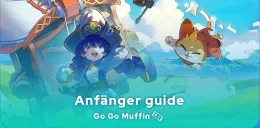



Hinterlassen Sie eine Kommentar
Ihre E-Mail-Adresse wird nicht veröffentlicht. Erforderliche Felder sind mit*.